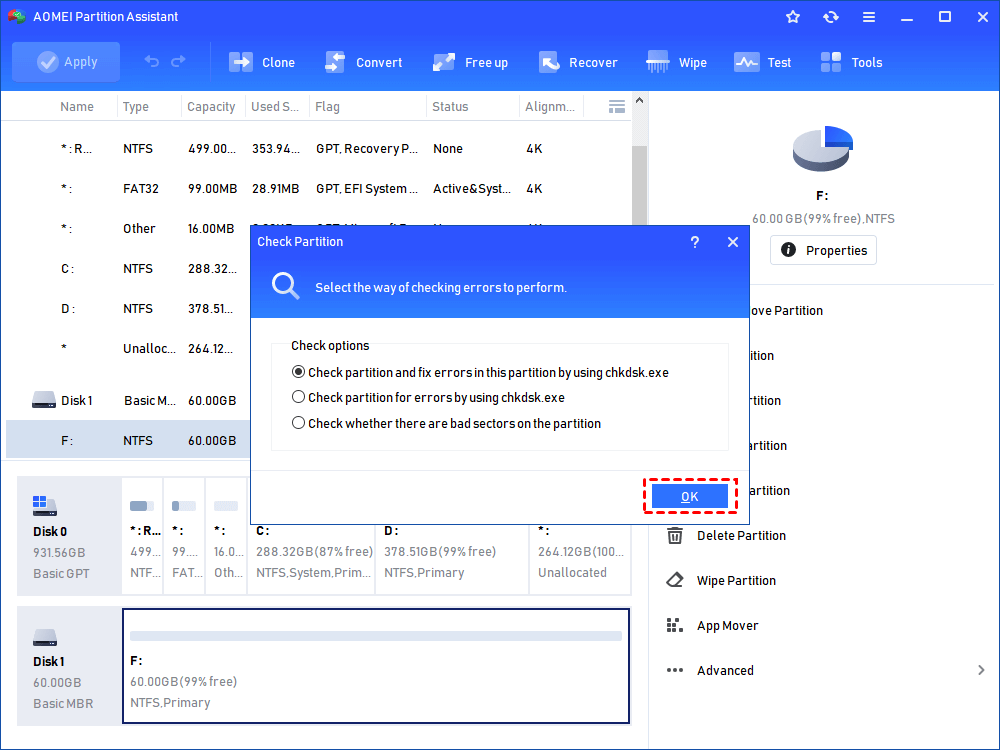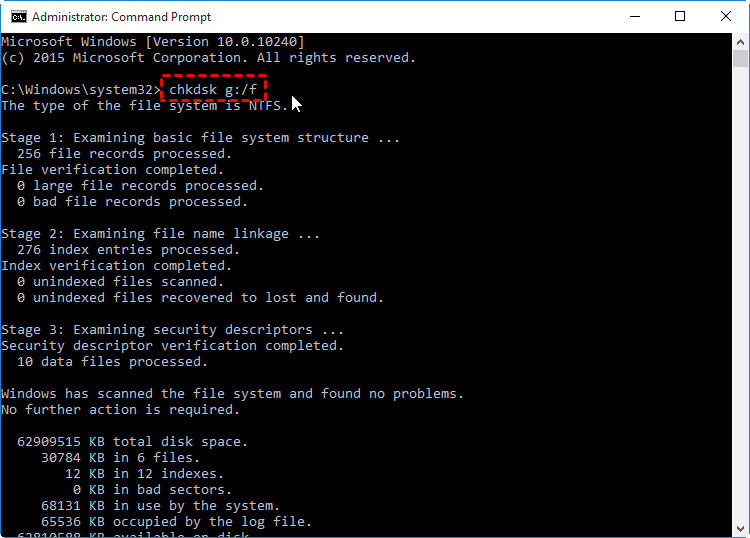آموزش عیب یابی و تعمیر کامپیوتر-بخش دوم
آموزش عیب یابی و تعمیر کامپیوتر
راهنمایی برای عیب یابی و تعمیر کامپیوتر (بخش دوم)
مشکلات برنامه آفیس
کمک های اولیه
مشکل: گاهی هر چه تلاش می کنید، نمی توانید فایلی را در Outlook, Excel, Wordنرم افزارهای یا سایر برنامه های مایکروسافت آفیس باز کنید.
راه حل سریع 1 :
از منوی Help در برنامه آفیس، گزینه Detect and Repair را انتخاب کنید تا ابزار تشخیص و تعمیر اجرا شود. دقت کنید که گزینه Discard my customized setting and restore default settings علامت نخورده باشد، چون این برنامه سعی می کند درستش کند. قبل از شروع به کار بهتر است سی دی آفیس را هم دم دست داشته باشید.
راه حل سریع 2 :
اگر برنامه ای از آفیس بالا نمی آید از بخش Control Panel ویندوز، برنامه AddRemove Programs را اجرا کنید. با انتخاب آیتم Microsoft Office روی لینک Click here for support information کلیک کنید. سپس با کلیک روی دکمه Repair تمام برنامه های آفیس را از نو نصب کنید.
ذخیره فایل
مشکل: گاهی اوقات فایل Word شما باز نمی شود و اگر هم باز شود حاوی علائم و نوشته های عجیب و غریبی است.
بیشتر یادبگیرید:
آموزش icdl در تهران پایتخت
راه حل سریع:
اگر درکامپیوترتان هنوز Word 2002 یا Word 2003 دارید و استفاده می کنید، از منوی File گزینه Open را کلیک کنید و پس از انتخاب فایل مورد نظر خود روی علامت پیکان رو به پایین در کنار کلمه Open کلیک کنید تا یک منوی فرعی باز شود. از این منو، گزینه Open and Repair را انتخاب کنید. اگر از این راه به نتیجه نرسیدید، تمام محتوای فایل را Cut کنید به غیر از علامت انتهای پاراگراف درآخرین خط. سپس آن را در یک سند خالی Paste کنید. اگر این راه هم جواب نداد، در کادر محاوره File->Open گزینه ( *.* ) Recover Text From Any File را لیست Files of type انتخاب کنید. سپس Open را بزنید. با این کار فقط نوشته های سند شما بازیابی می شوند. اگر Word باز هم نتوانست سند شما را باز کند، از منوی Tools گزینه Options را انتخاب کرده و به صفحه General بروید. در این حالت گزینه Confirm Conversion at open را علامت بزنید OK کنید و دوباره روش Recover Text را به کار ببرید.
بوق های کامپیوتر
اگر در هنگام روشن کردن پی سی، صدای بوق های ممتد یا چند بوق منقطع را شنیدید، به آسانی از کنار آنها نگذرید چون کامپیوتر سعی دارد چیز مهمی به شما بگوید. شنیدن تک بوقی کوتاه پیش از بوت شدن سامانه به معنای این است که همه چیز به خوبی پیش می رود و مشکلی در قطعات وجود ندارد، اما شنیدن هر صدایی غیر از تک بوقی کوتاه (یعنی بوق های ممتد و منقطع) بیانگر ایراد اساسی در کامپیوتر است. با توجه به استانداردهای متفاوتی که کارخانه های ساخت BIOS از آن ها استفاده می کنند، نمی توان راهکار خاصی در مورد اینکه هر علامت به چه معناست به دست آورد و هر کدام از BIOSها منظور خاصی از به صدا در آوردن بوق های متفاوت دارند که الزاماً با یکدیگر یکسان نیست. برای نمونه، در بعضی از سامانه های Dell ، به صدا درآمدن تک بوق و سپس دو بوق پشت سر هم به معنای نبودن کارت گرافیک یا درست کار نکردن آن است. مثلاً ممکن است کارت درست جا نخورده باشد. با مراجعه به دفترچه راهنمای مادربورد یا سایت اینترنتی کارخانه سازنده BIOS، می توانید در مورد الگوی چگونگی بوق زدن آن اطلاعات خوبی تهیه کنید. اگر نتوانستید از این منابع اطلاعات خوبی به دست آورید، می توانید به سایت ذکر شده در آن مراجعه کنید تا با انواع الگوی بوق زدن BIOS در نمونه های مختلف آشنا شوید.
بیشتر یادبگیرید:
آموزش تعمیرات کامپیوتر در تهران پایتخت
LEDهای کامپیوتر
علاوه بر تمام اینها، در مادربوردهای جدید، چراغهایی ( LED ) پشت آنها قرار گرفته است که با نوع خاموش و روشن شدنشان پیامهای متفاوتی به کاربر می دهد. مثلا، مشاهده نور زرد اغلب خبر از وجود مشکل دارد. برای آگاهی از جزئیات بیشتر، حتماً به سایت کارخانه سازنده مادربورد مراجعه کنید. شاید وجود مشکلی سخت افزاری در فرایند بوت شدن سامانه خللی ایجاد کرده باشد.
قطعات کامپیوتر
اگر بتازگی قطعه جدیدی مثل ماژول حافظه به کیس اضافه کرده اید، ممکن است آن را بدرستی در اسلات خود جا نزده باشید. ممکن است برخورد دست با قطعه ای دیگر یا سایر کارتها و سیم سبب قطع شدن اتصالات شده باشد. حتی ممکن است قطعه جدید خراب باشد یا با سامانه شما سازگاری نداشته باشد. با خاموش کردن کامپیوتر و آزاد کردن اتصالات پشت کیس، کار را شروع کنید. کیس را روی زمین بخوابانید و بعد در آن را باز کنید. اتصالات تمام کابل ها را به دقت چک کنید تا درست برقرار شده باشند. همچنین از جا خوردن درست کارت ها و ماژول های حافظه در اسلات های خود اطمینان حاصل کنید. اگر هر کدام از آن ها را فشار می دهید، ولی از جای خود حرکت نمی کند و با این حال به نظر می رسد که درست در جای خود قرار نگرفته است، بهتر است کارت یاDIMM را از جای خود خارج کنید و دوباره آن را به دقت سر جای خود قرار دهید. سپس در کیس را ببندید و کابل های پشت آن را وصل کنید و آن را روشن کنید. اگر RAM های خوبی نداشته باشید، حتی در صورت جا خوردن درست آنها در اسلات مربوط، باز هم ممکن است آنها برای سامانه دردسر درست کنند.
بیشتر یادبگیرید:
آموزش طراحی سایت با وردپرس در تهران پایتخت
برای کسب اطلاعات بیشتر درباره آموزش تعمیرات حرفه ای موبایل و آموزش تعمیرات لپ تاپ ، دیپلم کار و دانش مقالات مجتمع فنی تهران پایتخت را مطالعه کنید.